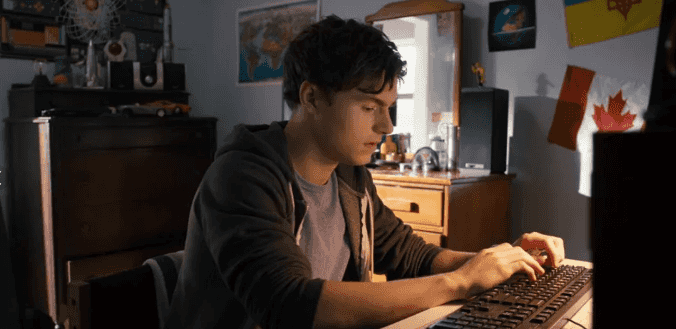
Tor Browser хорошая штука и обеспечивает серьёзную анонимность в сети, но 100%-анонимности он дать не может. Он тоже светит очень многое, например HTML5 Canvas Fingerprinting - уникальный отпечаток браузера. Это можно проверить зайдя например А с некоторых пор ещё и светит настоящий User Agent при включённом JavaScript. Также светит referer и многое что другое. Это всё можно устранить, навешав кучу аддонов и поправив настройки в about:config. Но зачем столько лишних действий?
Итак, мы будем собирать консольный браузер и пускать его соединение через Tor. Да-да, именно консольный, но не пугайтесь, графика там всё же будет, но небольшая.
О самом браузере
Links2 - это WWW-браузер, который работает в графическом и текстовом режимах и похож на Lynx. Использует keepalive-соединения по протоколу HTTP/1.1. В графическом режиме отображает изображения в форматах PNG, JPEG, GIF, TIFF и XBM, при помощи внешних программ отображает изображения других типов, использует сглаженный шрифт, плавно масштабирует изображение, использует 48-битовый дизеринг, позволяет производить гамма-коррекцию и менять соотношение сторон изображения.
При работе в консольном режиме возможно отображение цветов и управление мышью, если это поддерживается используемым терминалом (например, xterm). Во всех режимах обеспечено отображение таблиц и фреймов. Браузер поддерживает спецификацию HTML 4.0, но игнорирует CSS и JavaScript. Также имеется поддержка закладок, SSL/TLS, фоновых загрузок и управления через систему меню. При работе links потребляет около 2.5 Мб ОЗУ в текстовом режиме и 4.5 Мб в графическом.
Как видите, он ещё и легковесный. Тот же Тор браузер жрёт примерно 557 мб памяти и со временем больше. Мы будем собирать новый выпуск links 2.18 из исходников, т.к. его нет ещё в репозиториях дистрибутивов. И да, мы как всегда всё это делать будем на Linux.
Требуемые файлы и зависимости
Для начала установите tor и wget если они у вас не установлены. Также установите зависимости, которые перечислены ниже:
- libpng - вам понадобятся libpng и libpng-dev.
- IJG libjpeg, если вы хотите, чтобы ссылки отображали изображения в формате JPG. Вам понадобятся libjpeg и libjpeg-dev.
- Библиотека TIFF, если вы хотите, чтобы ссылки отображали изображения в формате TIFF. Вам понадобятся libtiff и libtiff-dev.
- SVGAlib, если вы хотите запустить Links und SVGAlib. Вам могут понадобиться svgalib и svgalib-devel.
- XFree86 или другая реализация Xlib, если вы хотите, чтобы ссылки отображались также в X. Вероятно, понадобятся пакеты xfree86 и xfree86-devel.
- GPM, если вы хотите использовать мышь на текстовой консоли или если вы хотите отображать графику в кадровом буфере Linux.
- tar и gzip или bzip2, чтобы можно было распаковать архив.
- zlib, если вы хотите, чтобы Links допускал сжатие gzip для ускорения веб-страниц. Вам понадобится zlib-dev.
- libbzip2, если вы хотите, чтобы Links допускал сжатие bzip2 для ускорения веб-страниц. Вам понадобится libbzip2-dev.
- xz, если вы хотите, чтобы Links мог распаковывать сжатые LZMA файлы.
- Компилятор Си. Вам понадобится gcc.
- make для сборки пакетов.
Процесс сборки
Если у вас всё это уже было или вы установили отсутствующие зависимости, тогда перейдём с сборке самого Links. Для начала скачаем исходники:
wget
Распакуем архив:
tar xzvf links-2.18.tar.gz
Теперь перейдём в папку с исходниками:
cd ./links-2.18/
Теперь нам надо сконфигурировать файлы, чтобы Links работал именно в графическом режиме. Для этого добавим параметр --enable-graphics:
./configure --enable-graphics
После того как завершилась конфигурация, собираем пакет:
make
Ну и теперь собственно установка собранного пакета:
sudo make install
Всё, Links собран и установлен, теперь выходим из папки с исходниками:
cd
Саму папку и архив теперь можно удалить. Запускаем tor:
systemctl start tor
Проверяем статус на всякий случай:
systemctl status tor
Если всё нормально, то запускаем сам Links в графическом режиме:
links -g
У вас появится вот такое вот невзрачное окно:
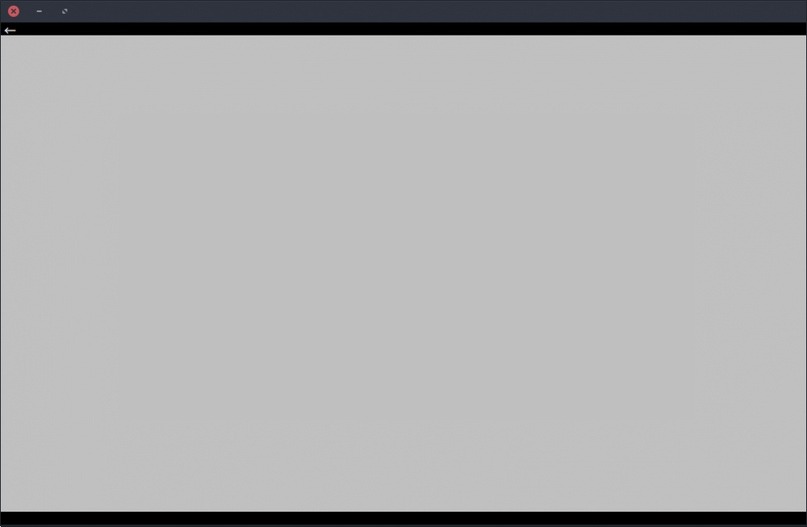
Для того, чтобы отобразилось меню, нажимаем клавишу Esc или щёлкаем по чёрной панели где стрелочка (не на саму стрелочку). Идём в Настройка -> Настройка сети -> Proxies и прописываем всё как на скриншоте:
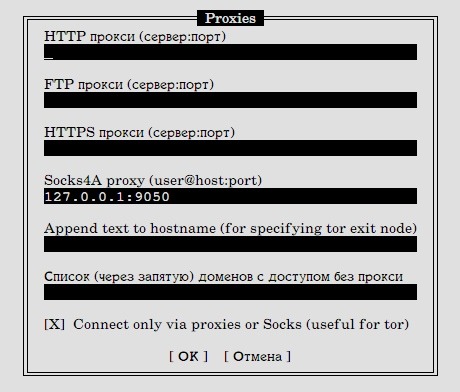
Ну а теперь проверим, работает ли наш браузер через Tor. Для этого жмём g, появится окошко и туда вбиваем url. например . Что мы видим?
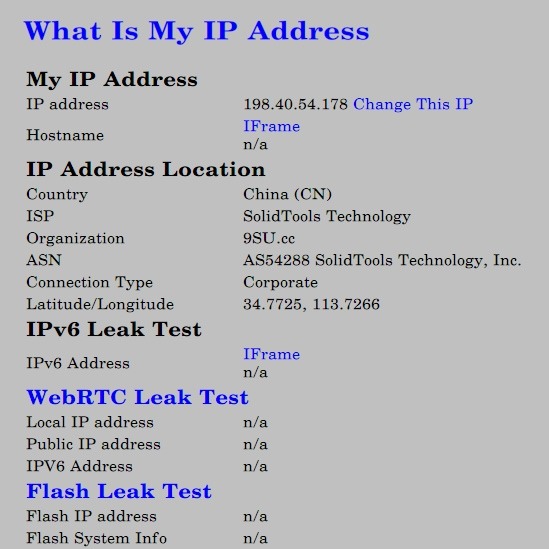
Отлично, наше соединение идёт через Tor. Обратите внимание на User Agent в разделе HTTP Headers. Он такой же как и у обычного Тор браузера: Mozilla/5.0 (Windows NT 6.1; rv:60.0) Gecko/20100101 Firefox/60.0. А теперь перейдите в раздел Canvas Fingerprinting в самом верху жмакнув по ссылке. Ваш отпечаток неизвестен. Вы можете побродить по разделам сайта и посмотреть что показывает ваш браузер, а он нихуя не показывает! Потому что, в нём нет ни JavaScript, ни CSS, ни Flash, ни HTML5 которые сливают всю инфу про вас. Да, сайты выглядят не очень эстетично, потому что, в браузере нет этого всего, но зато вас ничего не выдаёт. Браузер на 100% анонимный.
Также вы можете настроить цвета фона и текста в Вид -> Цвет.
Эстетичнее? Для этого в Вид -> Цвет в поле Text вбейте a9caf1, а в поле Background 2f333d и поставьте крестик в чек бокс Ignore document color. Я думаю дальше вы сами разберётесь с настройками, ибо браузер до охуения простой Если хотите обновить цепочку, то в новой вкладке терминала введите команду:
systemctl restart tor
А в самом браузере нажмите сочетание клавиш Ctrl+R или в меню Файл -> Обновить. На этом пожалуй всё.
Заключение
Поздравляю, вы собрали супер-анонимный браузер, с одним существенным минусом - он выглядит не очень эстетично. Конечно, внешний вид это ничего, по сравнению с той безопасностью, которую мы получаем по итогу. Надеемся, что вам понравился этот материал, спасибо за внимание!





